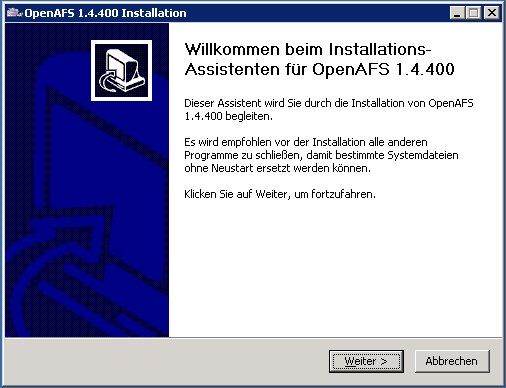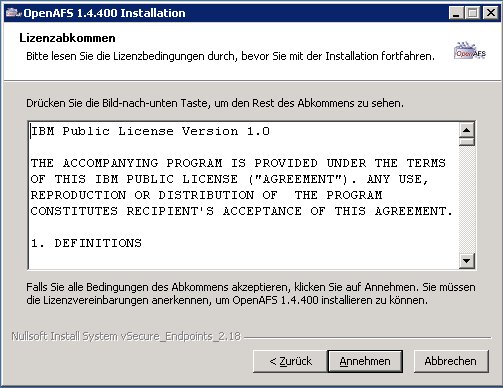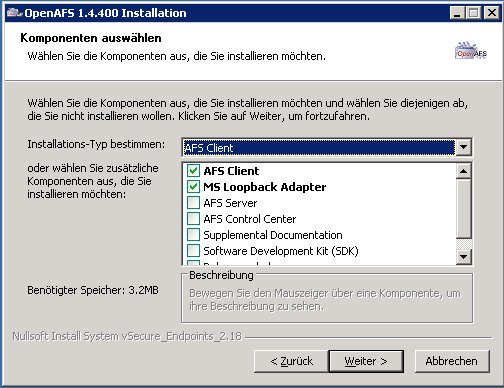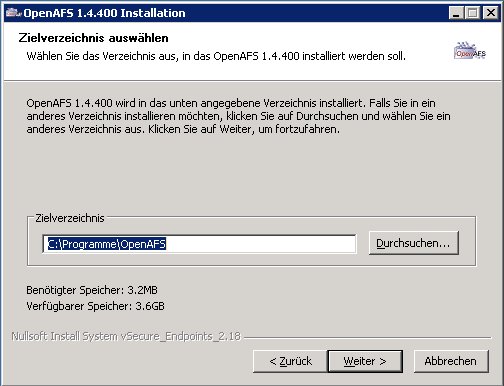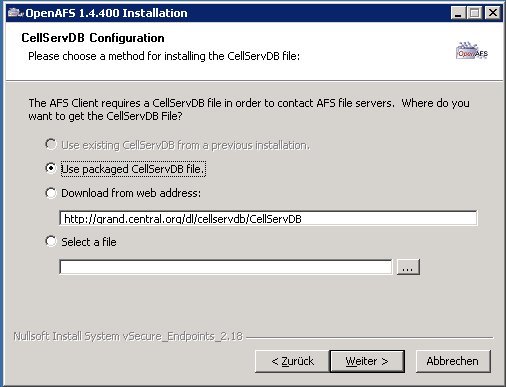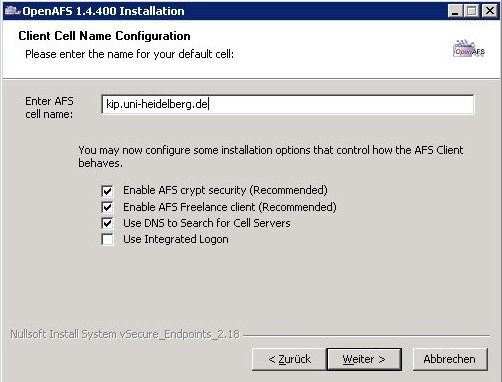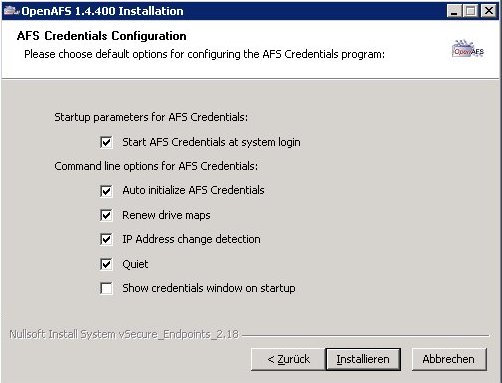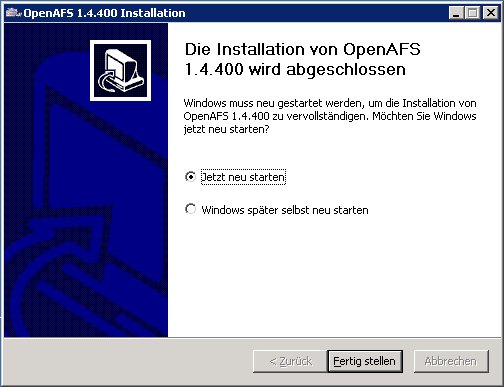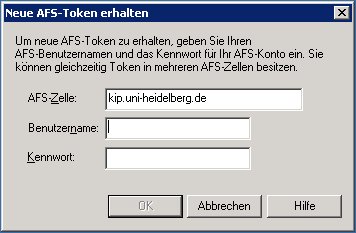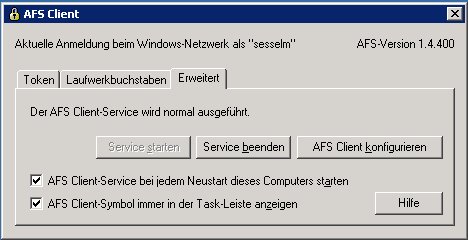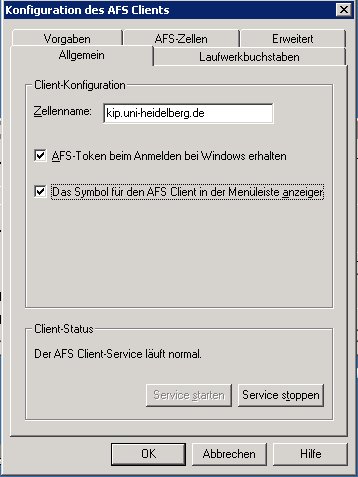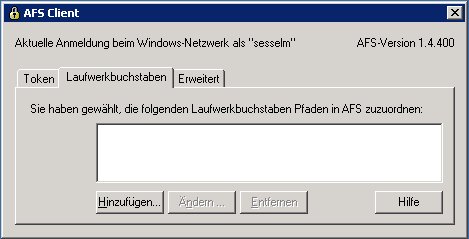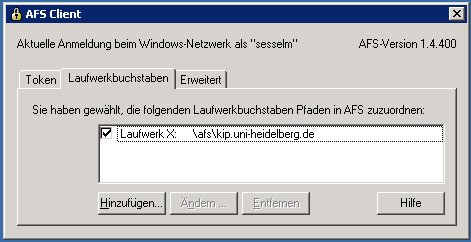EDV:OpenAFS/Install winxp
From KIP Wiki
⧼kip-jumptonavigation⧽⧼kip-jumptosearch⧽
Installation des OpenAFS Clients bei Windows
Getestet wurde dies unter einem Windows 2003 Server Terminal Server (32bit), sollte aber für anderes Windows-Versionen (32bit) gleich sein.
Installationsdatei holen
Wir benötigen die Version 1.4.4 von OpenAFS. Die bekommen wir ganz einfach von http://www.openafs.org oder von unserem AFS:
file://kip1/kipafs/openafs/1.4.4/OpenAFSforWindows-1-4-4.exe
\\kip1\kipafs\openafs\1.4.4\OpenAFSforWindows-1-4-4.exe
http://kip1/kipafs/openafs/1.4.4/OpenAFSforWindows-1-4-4.exe
Wichtig: Nicht dort ausführen sonderen lokal zwischenspeichern!
Installation
Konfiguration
BLA
TODO:
lion: 2007-04-11
- AFS-Client
- Use packaged CellServDB file => or 'Download from web address: http://kip1.kip.uni-heidelberg.de/CellServDB'
- AFS cell name: 'kip.uni-heidelberg.de'
=> Use DNS to Search for Cell Servers
- reboot
- token holen
(notfalls Start->Programme->OpenAFS->Client->Authentication)
- trayicon
- erweitert
- [x] AFS Client Symbol immer anzeigen
- AFS-Client konfigurieren
- Allgemein
[x] AFS-Token beim Anmelden bei Windows erhalten
[x] Das Symbol für den AFS Client in der Menüleiste anzeigen
- Laufwerksbuchstaben
- Hinzufügen
- Laufwerksbuchstabe: X
- AFS-Pfad: \afs\kip.uni-heidelberg.de
- Beschreibung: KIP-AFS
- [x] Diese Zuordnung bei jeder Anmeldung wiederherstellen
- Arbeitsplatz => X: ...
Images: ... gkrellShoot_04-05-07_134640.jpg gkrellShoot_04-05-07_140745.jpg gkrellShoot_04-11-07_121854.jpg gkrellShoot_04-05-07_134709.jpg gkrellShoot_04-05-07_141009.jpg gkrellShoot_04-11-07_121915.jpg gkrellShoot_04-05-07_134740.jpg gkrellShoot_04-11-07_111055.jpg gkrellShoot_04-11-07_122019.jpg gkrellShoot_04-05-07_134803.jpg gkrellShoot_04-11-07_111138.jpg gkrellShoot_04-11-07_122059.jpg gkrellShoot_04-05-07_135052.jpg gkrellShoot_04-11-07_111217.jpg gkrellShoot_04-11-07_122131.jpg gkrellShoot_04-05-07_135129.jpg gkrellShoot_04-11-07_111244.jpg gkrellShoot_04-11-07_122156.jpg gkrellShoot_04-05-07_135154.jpg gkrellShoot_04-11-07_111352.jpg gkrellShoot_04-11-07_122223.jpg gkrellShoot_04-05-07_135244.jpg gkrellShoot_04-11-07_111504.jpg gkrellShoot_04-11-07_122421.jpg gkrellShoot_04-05-07_135358.jpg gkrellShoot_04-11-07_120057.jpg gkrellShoot_04-11-07_122453.jpg gkrellShoot_04-05-07_140242.jpg gkrellShoot_04-11-07_120613.jpg gkrellShoot_04-11-07_122612.jpg gkrellShoot_04-05-07_140709.jpg gkrellShoot_04-11-07_121838.jpg gkrellShoot_04-11-07_122632.jpg
Windows 2003 Server 32bit:
fs sysname x86_win32 i386_w2k i386_nt40
http://www.hrz.uni-bonn.de/Service/Server-Dienste/ftp-b_die_Festplatte_im_Internet/AFS-Client.html